 EPANETPATTERNS
EPANETPATTERNS
La orden
 EPANETPATTERNS crear y editar
EPANETPATTERNS crear y editar
 Normas de EPANET
Normas de EPANET
Para utilizarlo, llame a EPANETPATTERNS desde la línea de comandos, el menú, la barra de herramientas o en la aplicaciónRibbon y elija el estilo que desea editar:

En esta pantalla puedes:
-
 Nuevo - Crear un nuevo patrón temporal
Nuevo - Crear un nuevo patrón temporal
-
 Borrar - Borrar los patrones seleccionados si no están en uso
Borrar - Borrar los patrones seleccionados si no están en uso
-
 Editar - Editar el patrón temporal seleccionado
Editar - Editar el patrón temporal seleccionado
-
 Copia - Copiar y editar el patrón temporal seleccionado
Copia - Copiar y editar el patrón temporal seleccionado
-
 Elija - seleccione un elemento de la pantalla que tenga el patrón de tiempo que desea editar
Elija - seleccione un elemento de la pantalla que tenga el patrón de tiempo que desea editar
Haciendo clic en el botón
 Nuevo Se le pedirá que elija el tipo de patrón temporal:
Nuevo Se le pedirá que elija el tipo de patrón temporal:
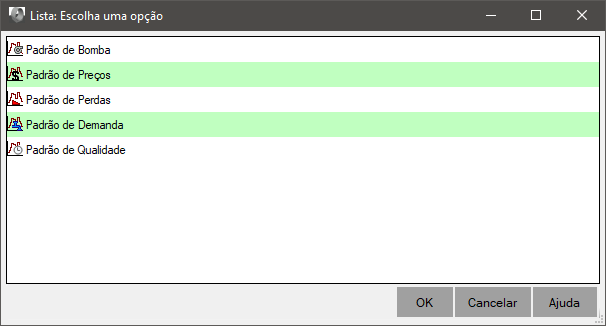
Existen 5 tipos de patrones temporales en EPANET:
-
 Patrón de bombeo - describe la variación de multiplicadores en función del hora del día a
Patrón de bombeo - describe la variación de multiplicadores en función del hora del día a
 Bomba de EPANET
Bomba de EPANET
-
 Precios estándar - describe la variación de precio de electricidad en función de hora del día
que afecta a
Precios estándar - describe la variación de precio de electricidad en función de hora del día
que afecta a
 Bombas de EPANET
Bombas de EPANET
-
 Patrón de carga - describe la variación de carga en función del hora del día
en
Patrón de carga - describe la variación de carga en función del hora del día
en
 depósito de EPANET
depósito de EPANET
-
 Patrón de demanda - describe la variación de demanda en
en función del hora del día en
Patrón de demanda - describe la variación de demanda en
en función del hora del día en
 juntas de EPANET
juntas de EPANET
-
 Normas de calidad - describe la variación de concentración de la calidad del agua
control de la calidad del agua hora del día en
Normas de calidad - describe la variación de concentración de la calidad del agua
control de la calidad del agua hora del día en
 juntas de EPANET
juntas de EPANET
Después de elegir el tipo de patrón horario, pulse el botón OK y aparecerá la siguiente pantalla:
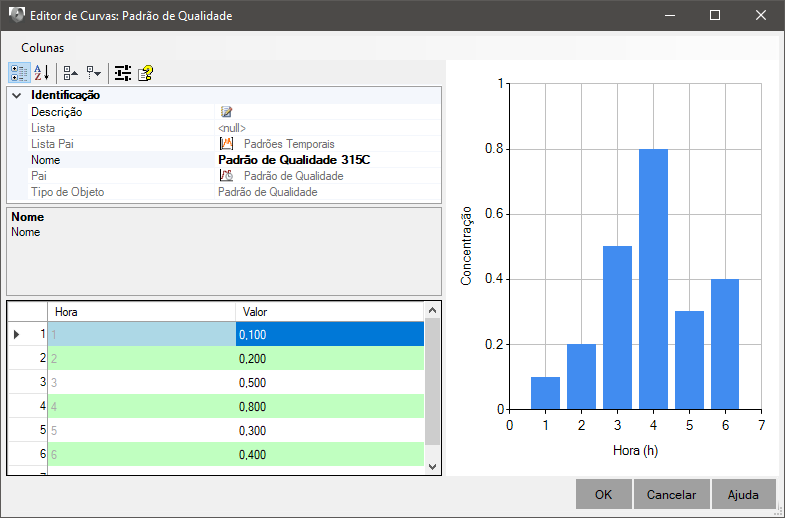
- Asigne un nombre al patrón en el cuadro de propiedades situado en la parte superior izquierda.
Tenga en cuenta que EPANET es muy sensible a la hora de nombrar objetos. No utilice caracteres especiales. Los espacios se convertirán en
"en el fichero INP generado por el comando
 EPANETEXPORT y el nombre debe limitarse a 31 caracteres
EPANETEXPORT y el nombre debe limitarse a 31 caracteres
- En la tabla de la izquierda, introduce los valores para crear el patrón. Tenga en cuenta que puede cambiar el orden de las columnas, pero el gráfico será el mismo.
- Dependiendo del tipo de patrón, el gráfico se comportará de forma diferente. También puede ocurrir que los datos introducidos en la tabla generen curvas no válidas.
En este caso, el Prioridad aparecerá el icono

Véase también:
 Nota: Para hacerlo posible utilice este comando, un
licencia es necesario. De lo contrario, sólo podrá ver las propiedades.
Nota: Para hacerlo posible utilice este comando, un
licencia es necesario. De lo contrario, sólo podrá ver las propiedades.
![]() EPANETPATTERNS crear y editar
EPANETPATTERNS crear y editar
![]() Normas de EPANET
Normas de EPANET

![]() Nuevo Se le pedirá que elija el tipo de patrón temporal:
Nuevo Se le pedirá que elija el tipo de patrón temporal: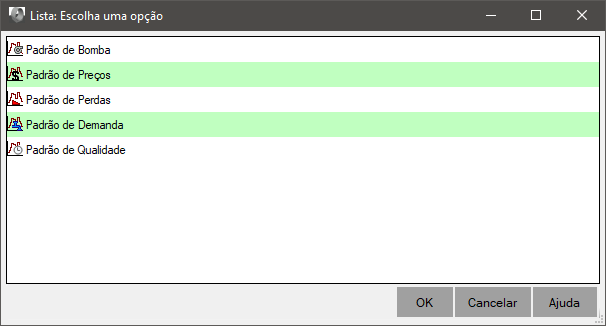
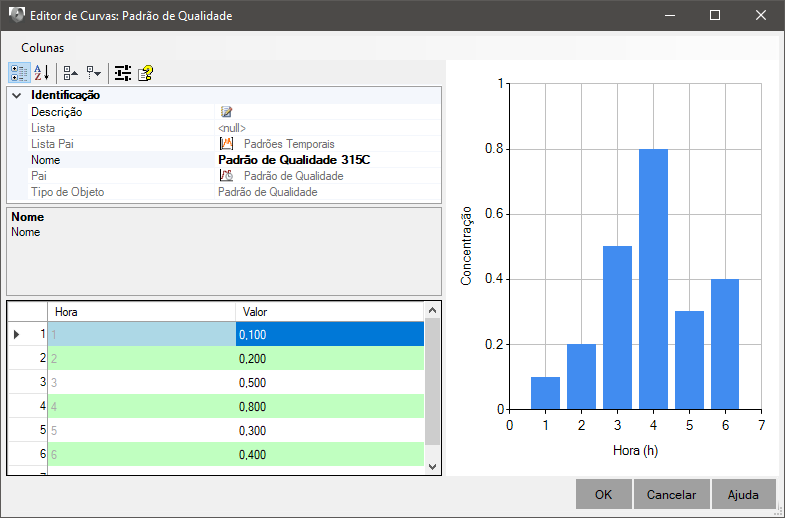
![]() Nota: Para hacerlo posible utilice este comando, un
licencia es necesario. De lo contrario, sólo podrá ver las propiedades.
Nota: Para hacerlo posible utilice este comando, un
licencia es necesario. De lo contrario, sólo podrá ver las propiedades.